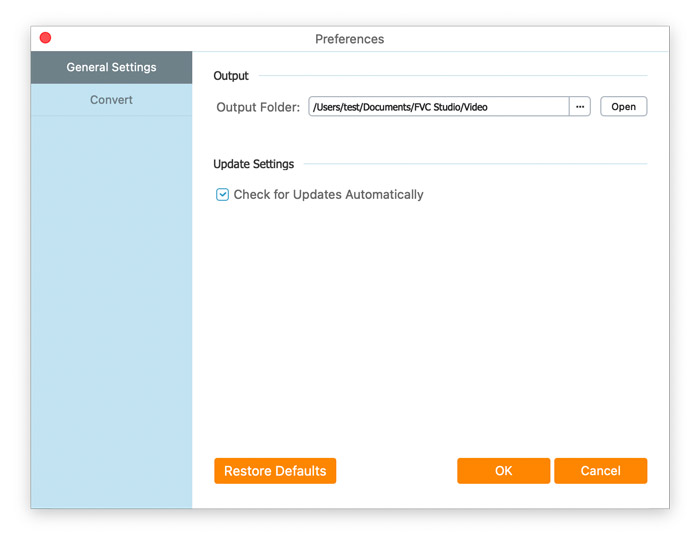FVC फ्री FLAC से MP3 कन्वर्टर का उपयोग आपको FLAC फाइल को आसानी से और जल्दी से MP3 में बदलने में मदद करने के लिए किया जाता है। आप FLAC फ़ाइलों को MP3 में बदल सकते हैं और WMV, MKV, AVI, 3GP, FLV, SWF, F4V को अपने आवश्यक ऑडियो प्रारूप में बदल सकते हैं। इस बीच, इसे रूपांतरण से पहले संपादित किया जा सकता था।
दबाएं मुफ्त डाउनलोड बटन, और फिर इसे अपने कंप्यूटर पर स्थापित करें। FVC फ्री FLAC से MP3 कन्वर्टर को सफलतापूर्वक स्थापित करने में केवल कुछ सेकंड लगते हैं।
के लिए बंद मेनू पर क्लिक करें अपग्रेड बटन और प्राथमिकताएं चुनें। आउटपुट फ़ोल्डर या अन्य रूपांतरण सेटिंग्स को आसानी से बदला जा सकता है पसंद खिड़की

FVC फ्री FLAC से MP3 कन्वर्टर का उपयोग आपको FLAC फाइल को आसानी से और जल्दी से MP3 में बदलने में मदद करने के लिए किया जाता है। आप FLAC फ़ाइलों को MP3 में बदल सकते हैं और WMV, MKV, AVI, 3GP, FLV, SWF, F4V को अपने आवश्यक ऑडियो प्रारूप में बदल सकते हैं। इस बीच, इसे रूपांतरण से पहले संपादित किया जा सकता था।
दबाएं मुफ्त डाउनलोड बटन, और फिर इसे अपने कंप्यूटर पर स्थापित करें। FVC फ्री FLAC से MP3 कन्वर्टर को सफलतापूर्वक स्थापित करने में केवल कुछ सेकंड लगते हैं।
के लिए बंद मेनू पर क्लिक करें अपग्रेड बटन और प्राथमिकताएं चुनें। आउटपुट फ़ोल्डर या अन्य रूपांतरण सेटिंग्स को आसानी से बदला जा सकता है पसंद खिड़की